Eine Konferenz über DFNconf anlegen

Auf dieser Seite erfahren Sie, wie Sie eine Konferenz über DFNconf anlegen.
Bitte führen Sie dafür folgende Schritte durch.
Schritt 1
Rufen Sie das DFNconf Portal auf, wählen Sie die RWTH Aachen University aus der Liste der Einrichtungen aus.
Schritt 2
Melden Sie sich über RWTH Single Sign-On an.
Schritt 3
Klicken Sie auf Neuer Meetingraum+.
Schritt 4
Tragen Sie den Namen der Konferenz ein und legen Sie die Veranstalter-PIN fest:
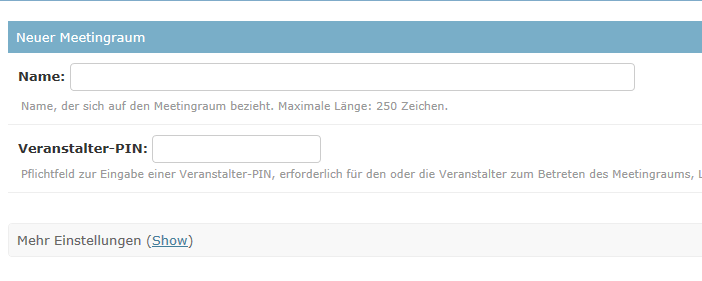
Schritt 5
Für weitere Einstellungen klicken Sie unter Mehr Einstellungen auf Show.
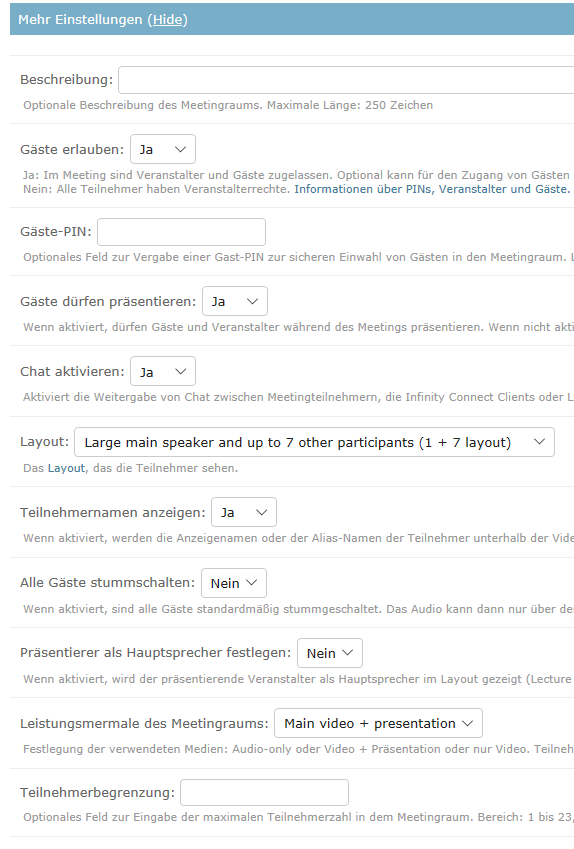
Schritt 6
Unter dem Punkt Leistungsmerkmale des Meetingraums wählen Sie das Format der Konferenz aus. Sie können zwischen Audio- oder Video-Konferenz auswählen.
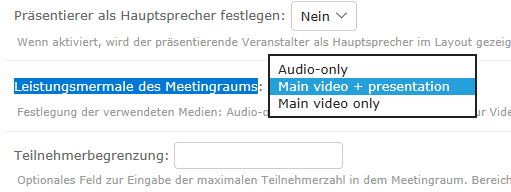
Schritt 7
Klicken Sie auf Speichern, um der Meetingraum erstellen.
Der Meetingraum erscheint auf der Liste der Meetingräume.
Um die Einstellungen des Meetingraums zu bearbeiten oder den Meetingraum zu löschen, klicken Sie auf den Namen des Meetingraums.

Schritt 8
Verwenden Sie diese Textvorlage, um die Teilnehmenden per E-Mail zur Konferenz einzuladen. Die generierte Einladung enthält Informationen und beschreibt verschiedene Zugangsmöglichkeiten zur Konferenz.

